Medicat é o ÚNICO pendrive que voce precisa!!
Summary
TLDRThe video introduces MediaCat, a free all-in-one bootable USB thumb drive packed with dozens of diagnostics and repair tools to fix any PC issues. It details MediaCat's interface and handy features like antivirus scanners, backup software, boot repair, password recovery, Windows installation, and more. The video then explains how to download and create your own MediaCat drive, download the main files manually or via the script, add extra ISOs if desired, and boot any PC from it to access MediaCat's useful toolkit.
Takeaways
- 😊 The MediaCat project offers an all-in-one USB drive with dozens of useful computer diagnostics and repair tools
- 👨🔧 It includes antivirus software, backup utilities, boot repair tools, password recovery, and more
- 💿 It allows you to boot into a live operating system environment directly from the USB drive
- 🔧 It aims to help both advanced and basic users resolve computer issues
- 🛠️ The interface is easy to navigate with clear menus for the various tool categories
- 🔑 It can help recover forgotten user account passwords on Windows
- 📁 It has tools for partitioning drives and managing disk images
- ⏬ The project is 100% free and open source to download
- 💾 It recommends a minimum 32GB USB drive to fit all the tools
- 🖥️ It can diagnose hardware issues, fix boot problems, remove viruses, and avoid having to reinstall Windows
Q & A
What is MediaCat?
-MediaCat is a free, open source project that bundles dozens of system diagnostics, repair, and maintenance tools into a single USB drive. It's designed to help both advanced and basic users troubleshoot and fix computer issues.
What kind of tools does MediaCat include?
-MediaCat includes antivirus tools, backup software, boot repair utilities, diagnostic tools, Windows installation ISOs, password recovery tools, partitioning tools, portable apps, and more.
How much storage space does MediaCat require?
-MediaCat requires a minimum of 32GB of storage space on the USB drive, but 64GB or larger is recommended to have room for adding extra software and files.
Does MediaCat work with Windows, Linux, and macOS?
-The standard MediaCat distribution works with Windows and Linux. Support for macOS may be added in the future.
How do I create a MediaCat USB drive?
-You can use the MediaCat installer script to automatically download and configure MediaCat on your USB drive. Alternatively, you can manually download the files and use the script to transfer them.
Can I add my own software to MediaCat?
-Yes, you can open the MediaCat USB in File Explorer after it's created and copy over any additional portable software or files you want to include.
Does MediaCat modify my computer's hard drive?
-No, MediaCat runs independently from your computer's installed operating system and internal drives. It does not make changes unless you explicitly tell it to.
Can MediaCat remove computer viruses?
-Yes, MediaCat includes several anti-malware tools that can scan for and remove viruses from an infected system.
Does MediaCat work if my computer won't boot properly?
-Yes, MediaCat can be booted from the USB drive to diagnose and repair boot issues even if the installed operating system is unusable.
Is MediaCat safe to use?
-MediaCat is designed not to modify systems without the user's consent. However, users should be cautious when using such powerful diagnostics and maintenance tools.
Outlines

This section is available to paid users only. Please upgrade to access this part.
Upgrade NowMindmap

This section is available to paid users only. Please upgrade to access this part.
Upgrade NowKeywords

This section is available to paid users only. Please upgrade to access this part.
Upgrade NowHighlights

This section is available to paid users only. Please upgrade to access this part.
Upgrade NowTranscripts

This section is available to paid users only. Please upgrade to access this part.
Upgrade NowBrowse More Related Video

Tutorial Ventoy : Membuat multi bootable USB Flashdisk. Banyak OS dalam satu Flashdik. Mantap...!!!
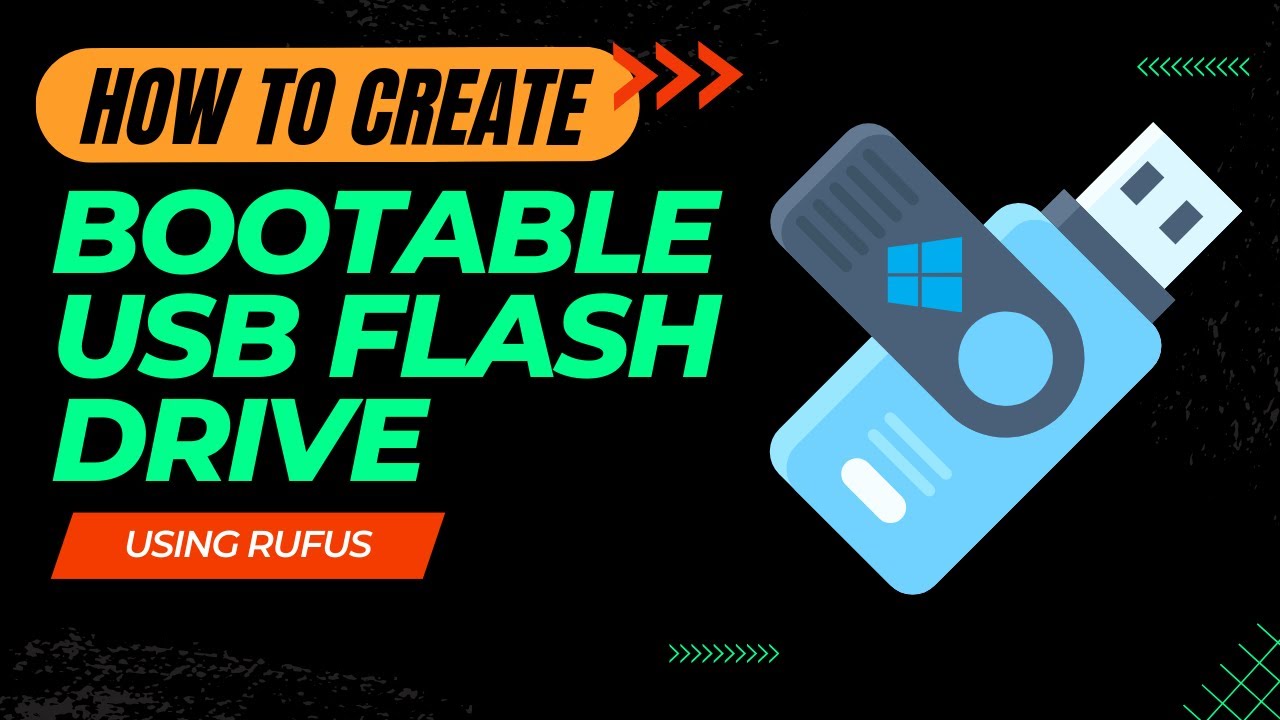
How to Create a Bootable USB Drive Using Rufus - Step-by-Step Guide
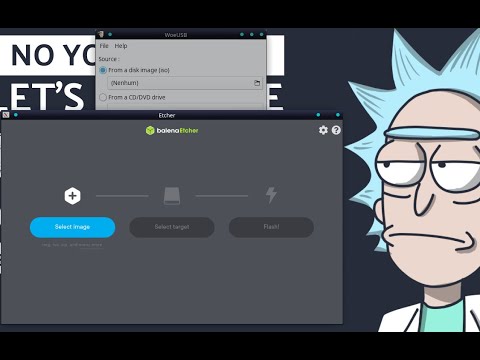
Crie a Pendrive Bootável no Linux (Debian/Ubuntu/Mint e derivados)
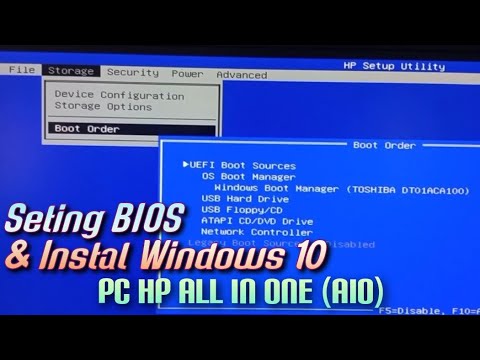
Setting BIOS dan Instal Windows 10 Pada PC HP All In One (AIO)

How To Create A Bootable USB in Windows 10 Using CMD

SD Card Not Working | Memory Card Not Working | SD Card format problem | SD card not showing
5.0 / 5 (0 votes)